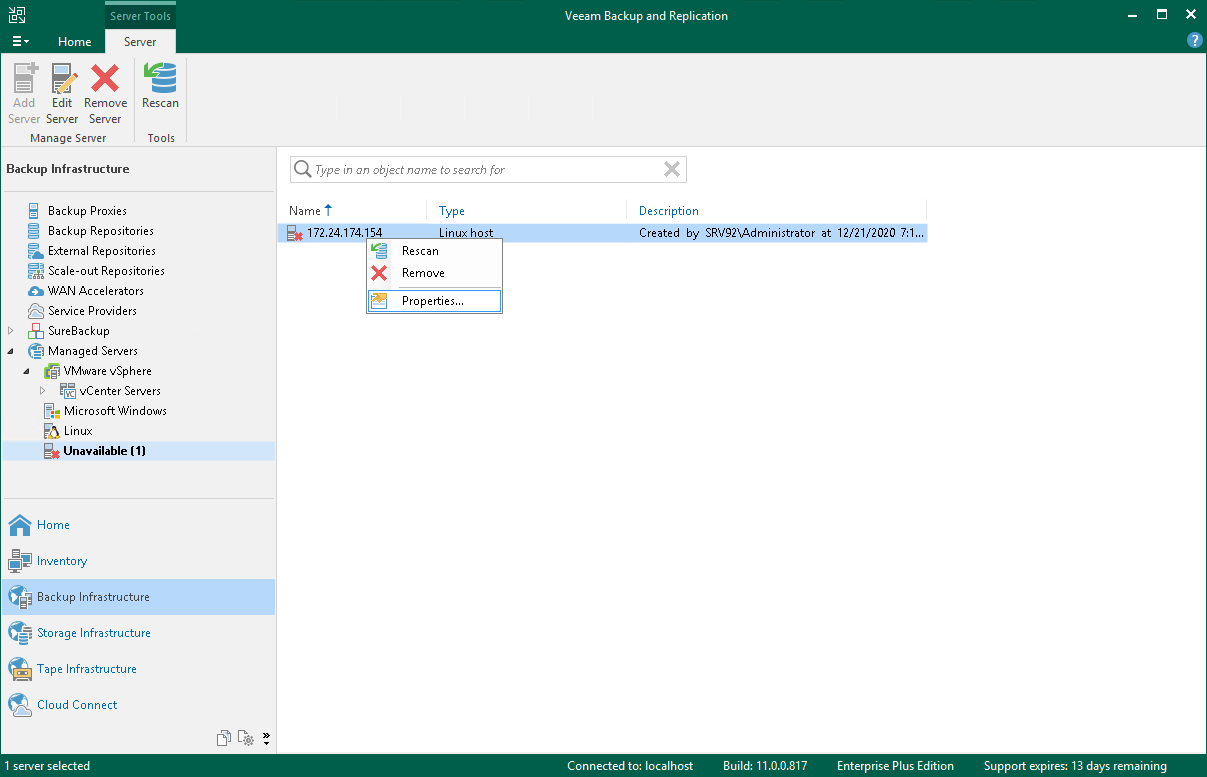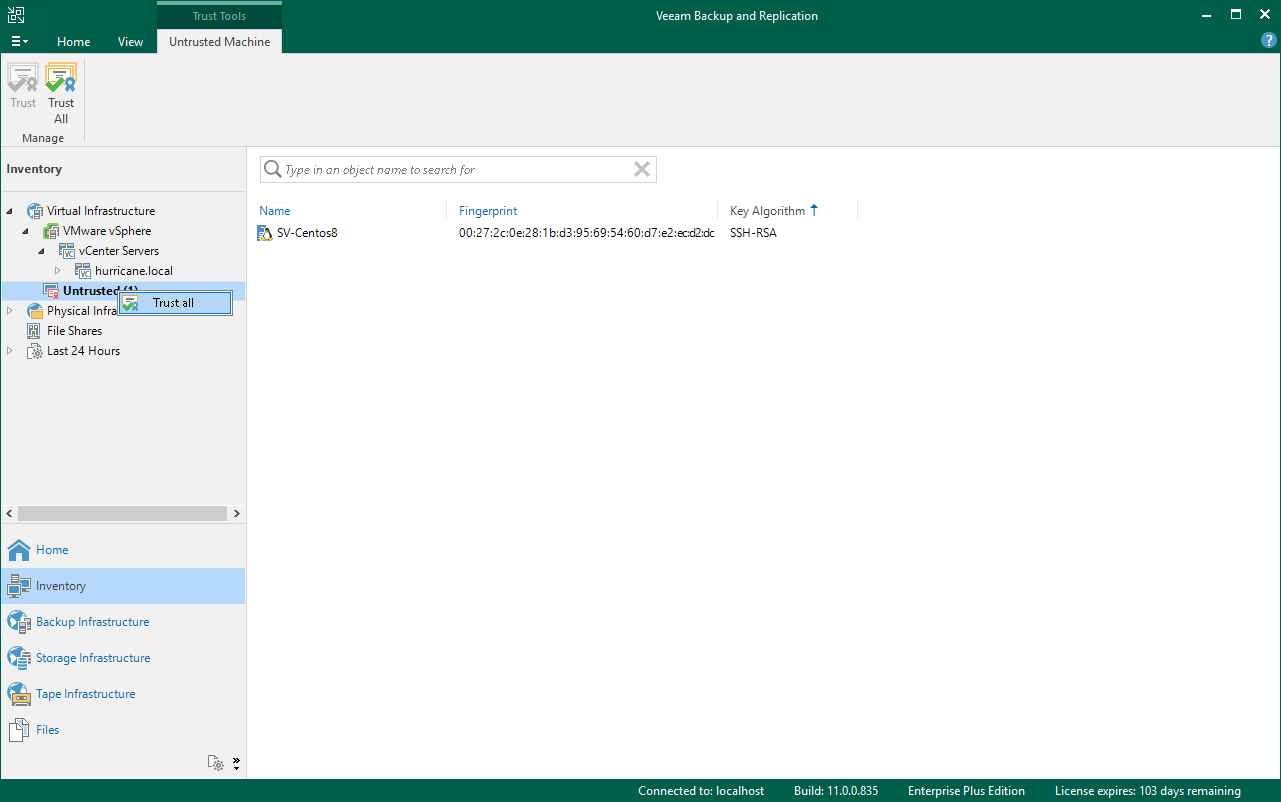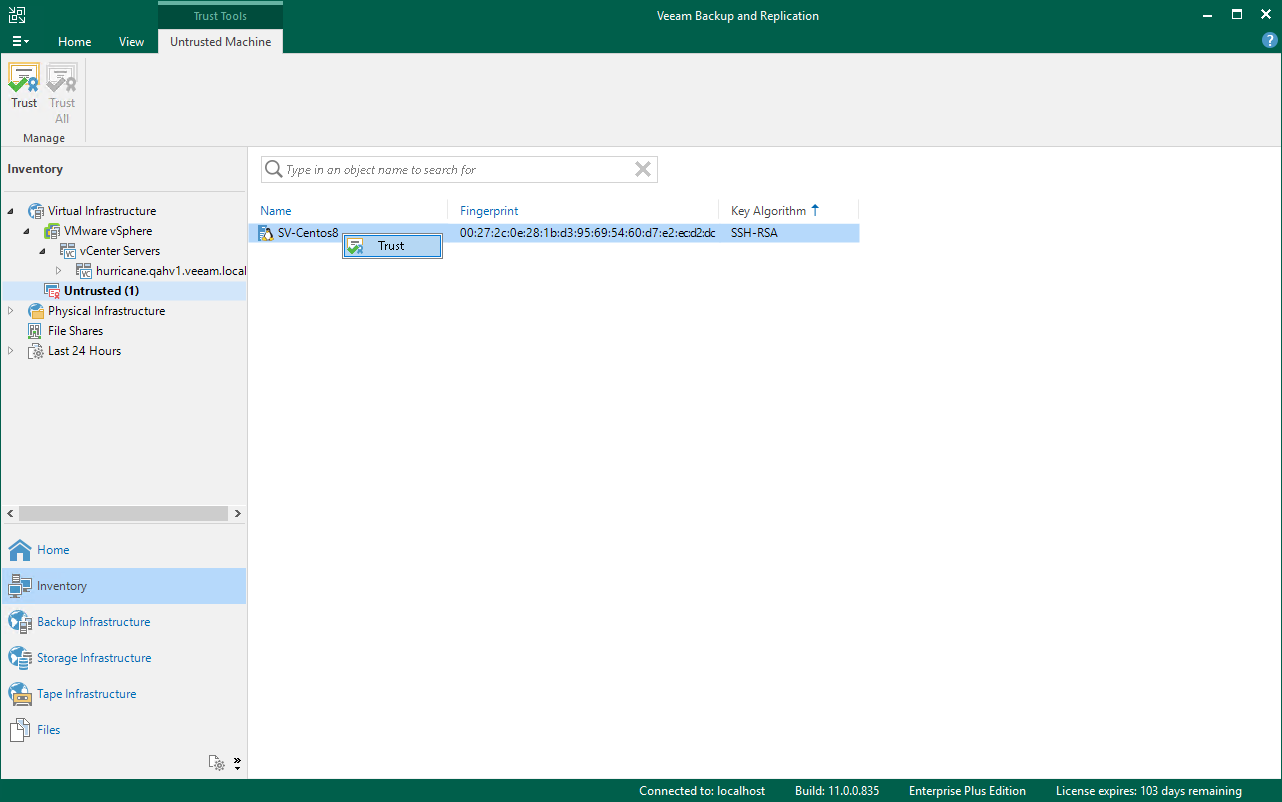SSH フィンガープリントの検証
Veeam Backup & Replicationは、Linux VMのフィンガープリントとLinuxホストのフィンガープリントを別の方法で扱います。
Veeam Backup & Replicationの設定で[Add unknown hosts to the list manually (more secure)]オプションを有効にすると、フィンガープリントがVeeam Backup & Replicationデータベースまたはknown_hostsファイルに格納されていないLinuxベースのマシンは、Veeamバックアップサーバーと通信できなくなります。検出の際、Veeam Backup & Replicationは、そのようなマシンを[Untrusted]ノードに分類します。信頼できないコンピューターの管理を開始するには、Veeam Backup & Replicationコンソールで、対象となるコンピューターのフィンガープリントを手動で検証する必要があります。
SSHフィンガープリントを検証するには、次の手順を実行します。
- [Inventory]ビューを開きます。
- インベントリペインで、[Virtual Infrastructure]ノードを展開し、[Untrusted]をクリックします。
- Veeam Backup & Replicationは、作業領域に、フィンガープリントを検証する必要があるマシンのリストを表示します。リスト内のマシンのフィンガープリントを確認し、次のいずれかの方法でそれらを検証します。
- 信頼できないすべてのマシンのフィンガープリントを一度に検証するには、インベントリペインで[Untrusted]ノードを選択し、リボン上の[Trust All]をクリックします。または、[Untrusted]ノードを右クリックし、[Trust all]を選択するという方法もあります。
- リスト内の特定のコンピューターのフィンガープリントを検証するには、作業領域で目的のコンピューターを選択し、リボン上の[Trust]をクリックします。または、そのコンピューターを右クリックし、[Trust]を選択するという方法もあります。
LinuxホストのSSHパブリックキーフィンガープリントが変更された場合、Veeam Backup & Replicationは、このホストを[Unavailable]フォルダに配置します。このサーバーを使用可能にするには、次の手順を実行します。
- [Backup Infrastructure]ビューで、[Managed Servers]ノードを展開し、[Unavailable]を選択します。
- そのLinuxサーバーを右クリックし、[Properties]を選択します。
- Edit Linux Serverウィザードの[SSH Connection]ステップで、[ Apply]をクリックします。
- ポップアップダイアログウィンドウで[Yes]をクリックして、このサーバーを信頼していることを確認します。
- [Finish]をクリックしてウィザードを終了します。